Artikkelin sisältö
Aikataulun aikajakson valitseminen
-
Voit muuttaa tarkastelemasi aikataulun aikaväliä siirtymällä sovellusnäytön vasempaan yläkulmaan ja valitsemalla päivämääräalueen.
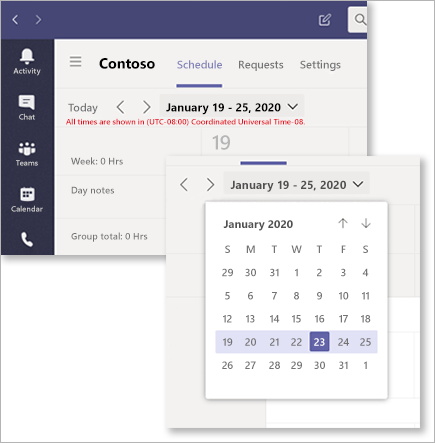
-
Valitse avattavasta valikosta päivämääräalue, jota haluat tarkastella.
Näytä päivän, viikon tai kuukauden mukaan
-
Valitse sovellusnäytön oikeassa yläkulmassa Päivä, Viikko tai Kuukausi haluamasi näkymän mukaan.
Päivien peruuttaminen aikataulusta
Haluatko peruuttaa tietyt päivät jaetusta aikataulusta? Voit tehdä sen seuraavasti.
-
Siirry sovellusnäytön oikeassa yläkulmassa kohtaan Lisää asetuksia (... ).
-
Valitse Peruuta ajoitetut päivät.
-
Korosta päivät, jotka haluat peruuttaa, ja valitse sitten Peruuta.
Valitse, lähetetäänkö peruutuksen ilmoitus koko tiimille vai vain niille tiimin jäsenille, joihin peruuttaminen vaikuttaa.
Suodattimen ajoittaminen verkossa ja työpöydällä
Esimiehet voivat nyt hallita suuria aikatauluja tarkastelemalla aikataulun osia ja suodattamalla ryhmiä ja jäseniä löytääkseen haluamansa tulokset.
-
Valitse Suodatin Vuorot-näytön oikeassa yläkulmassa.
-
Suodata avattavasta valikosta joko ryhmien tai jäsenten tai molempien mukaan.
Vuororistiriitojen tarkasteleminen ja hallinta
Vuorot-aikataulun tuki ilmoittaa valvojille ristiriitojen ilmetessä, kun luodaan vuoroaikataulua tai hyväksytään sellainen.
Seuraavassa on ristiriitatilanteita valvovat tahot, jotka saavat ilmoituksia seuraavista:
-
Päällekkäiset vuororistiriidat: Tällöin samalle henkilölle määritetään vähintään kaksi vuoroa ja ne menevät päällekkäin toistensa kanssa.
-
Vapaa-aikaristiriita: Tällöin työntekijälle on määritetty työvuoro, kun hän on hyväksynyt vapaa-ajan.
-
Käytettävyysristiriita: Tällöin työntekijälle on määritetty työvuoro aikana, joka ei vastaa työntekijän antamaa käytettävyyttä.
Valvojat voivat suodattaa aikataulun nähdäksesi kaikki ristiriidat valitsemalla Suodata > Vuoron ristiriidat.
Ristiriitailmoitukset näkyvät aikataulukalenterisivulla sekä Pyynnöt-kohdassa, jossa esimiehelle ilmoitetaan, aiheuttaako vuoropyyntö ristiriidan. Ristiriitailmoitukset ovat oletusarvoisesti käytössä, mutta ne voidaan poistaa käytöstä poistamalla näkymän >vuororistiriitojen asetus.











